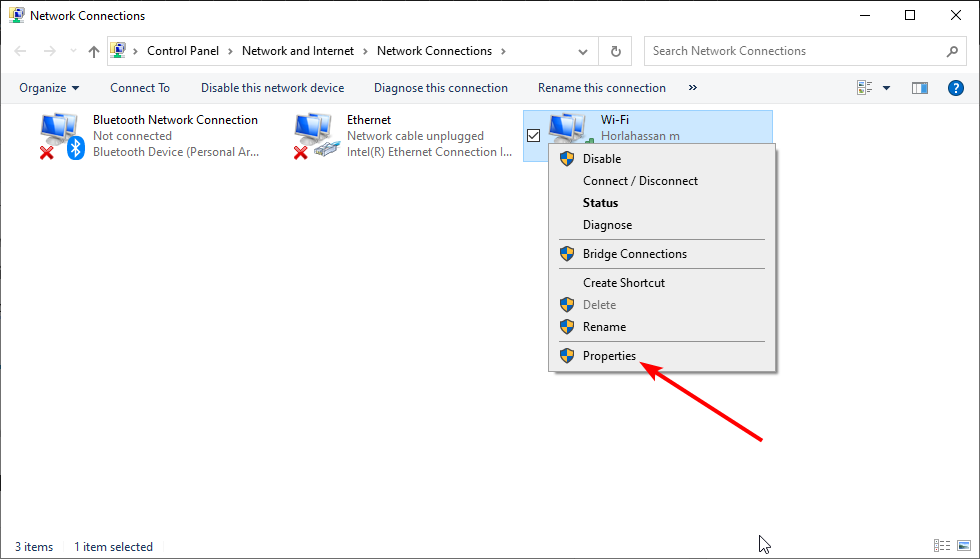Este software manterá seus drivers ativos e funcionando, protegendo-o contra erros comuns de computador e falhas de hardware. Verifique todos os seus drivers agora em 3 etapas fáceis:
- Baixar DriverFix (arquivo de download verificado).
- Clique Inicia escaneamento para encontrar todos os drivers problemáticos.
- Clique Atualizar drivers para obter novas versões e evitar mau funcionamento do sistema.
- DriverFix foi baixado por 0 leitores este mês.
A opção Atualizar é uma função básica no Power BI. A ferramenta tem Atualizar agora e Agendar atualização como opções disponíveis. Você pode usar Atualizar agora para realizar uma atualização manual no Power Bi Desktop. Além disso, você pode agendar uma atualização em algumas etapas fáceis.
Ainda assim, atualizar dados no Power Bi não é tão óbvio à primeira vista, como um usuário disse:
Eu criei alguns relatórios usando o Power BI desktop e os publiquei como uma página da Web do serviço Power BI. Minha fonte é o SharePoint. Quero agendar a atualização dos dados do Power BI da fonte do SharePoint a cada 2 horas. Como fazer isso?
Portanto, sabemos que o OP deseja atualizar os dados do Power Bi da fonte do SharePoint uma vez a cada duas horas. Veja como fazer isso.
Etapas para atualizar seus dados no Power BI
1. Configurar credenciais
Em primeiro lugar, você precisa configurar as credenciais para fontes de dados usadas no relatório Power Bi.
- No Power BI Report Server, clique com o botão direito no Relatórios do Power BI.
- Selecione Gerir.

- Selecione os Fontes de dados aba.
- Escolha o tipo de autenticação a ser usado ao se conectar a essa fonte de dados.
- Insira as credenciais apropriadas.

2. Crie um plano para a atualização do cronograma
- Clique com o botão direito no Relatórios Power BI.
- Selecione Gerir.
- Selecione os Atualização programada aba.
- Selecione Novo plano de atualização programada.

- Escreva uma descrição e defina um horário para quando você deseja que seu modelo de dados seja atualizado e clique em Criar plano de atualização programada.

Descubra mais sobre o Power BI Desktop em nosso guia completo!
3. Use o botão Atualizar manual da página inicial no Power BI Desktop
Isso é bastante simples, mas você pode atualizar seus dados apenas uma vez.
- Abra o Power BI Desktop.
- Carregue o arquivo que deseja atualizar.
- Clique em Atualizar botão do Casa fita.

Conclusão
Atualizar seus dados no Power BI é um recurso muito útil, especialmente Agendar atualização. Geralmente, as pessoas que trabalham com essa ferramenta usam conjuntos dinâmicos de dados e não é fisicamente possível atualizá-los manualmente.
Você achou os métodos úteis? Deixe-nos saber na seção de comentários abaixo!
HISTÓRIAS RELACIONADAS QUE VOCÊ PRECISA VERIFICAR:
- 5 software de contabilidade em nuvem gratuito para manter seus livros atualizados na hora
- Os 3 principais navegadores para uso perfeito do SharePoint
- 8 melhores softwares em nuvem grátis para Windows